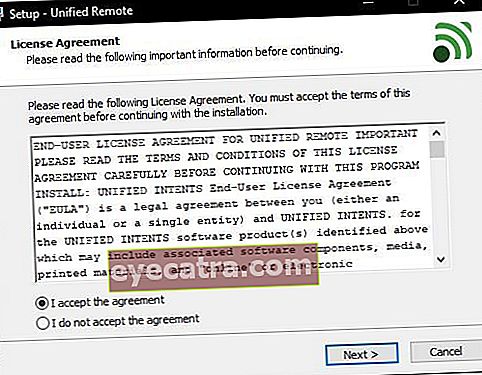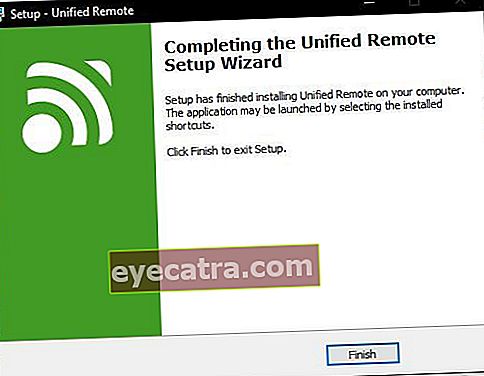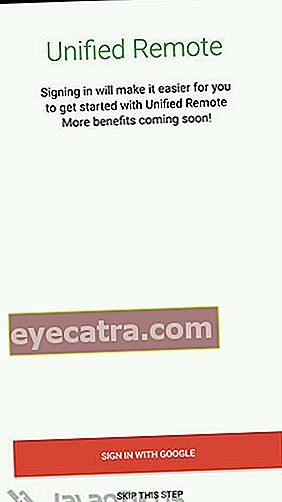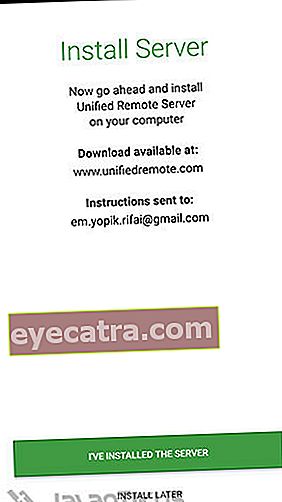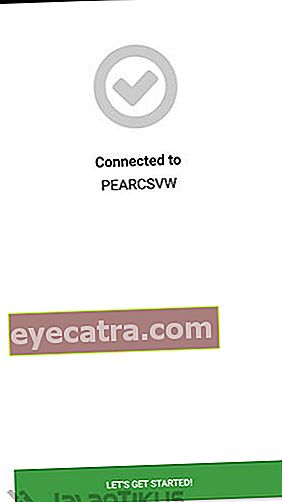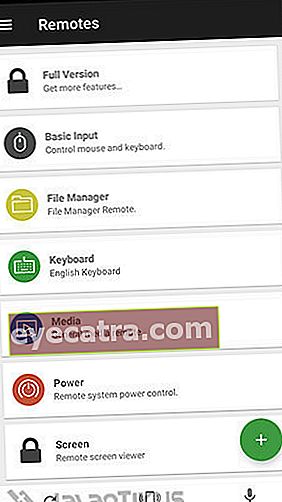kako upravljati računalnik iz android, ios in windows telefon -
Te aplikacije, imenovane Unified Remote, ni mogoče uporabljati samo za nadzor računalnikov prek Androida. Lahko tudi oddaljeni računalnik neposredno uporabite s pametnim telefonom iOS in Windows Phone.
Ste že kdaj želeli (enostavno) odstraniti računalnik ali prenosnik? Zdaj vam ni več treba skrbeti, obstaja aplikacija za Android, s katero lahko upravljate računalnik samo s pametnim telefonom.
Poimenovana aplikacija Unified Remote tega ni mogoče uporabiti samo za nadzor računalnika prek Androida. Računalnik lahko tudi oddaljeno neposredno uporabljate s pametnim telefonom iOS in telefonom Windows. Kako? Tu je celoten pregled.
- S temi 5 aplikacijami lahko oddaljene računalnike odstranite s pametnih telefonov
- Kako upravljati svoj pametni telefon brez dotika
- Sofisticiran! S tem orodjem lahko nadzirate svoje sanje
Enotni daljinski upravljalnik, upravljajte računalnik prek Androida
Unified Remote je aplikacija, ki sta jo ustvarila Philip Bergvist in Jakob Erglund. Namen aplikacije Unified Remote je bil omogočiti uporabnikom, da lažje nadzorujejo računalnik in ga izklopijo neposredno iz Androida.
Ne samo iz Androida, prek računalnika iOS lahko nadzirate tudi računalnik s sistemom Windows ali Mac OS. Tu je popoln vodnik, kako to storiti:
Kako uporabljati Unified Remote
Najprej najprej prenesite Poenoten oddaljeni strežnik ki bo nameščen na vašem računalniku ali prenosniku. Izberite glede na operacijski sistem, ki ga uporabljate:
- Odprti strežnik Windows Unified
- Poenoteni oddaljeni strežnik Mac OS
- Enotni oddaljeni strežnik Linux
- Poenoteni oddaljeni strežnik Drugo
Če je bil strežnik prenesen, ga namestite v računalnik ali prenosnik.
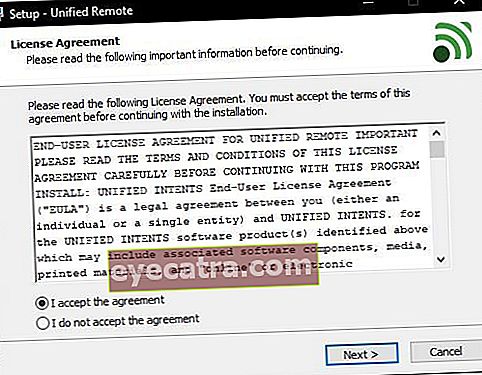
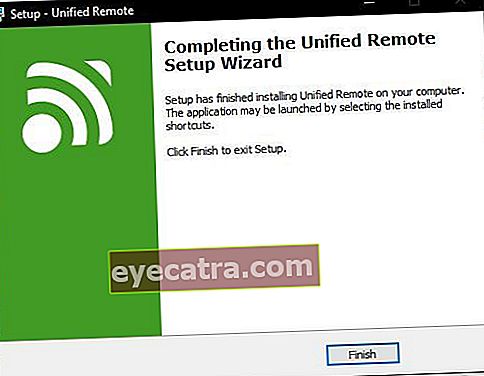
Nato na pametni telefon prenesite aplikacijo Unified Remote. Izberite glede na operacijski sistem, ki ga uporabljate:
- Poenoten oddaljeni Android
- Poenoteni oddaljeni iPhone in iPad
- Poenoten oddaljeni Windows Phone
Odprite aplikacijo, nato se prijavite z Google Računom ali pa jo lahko tudi preskočite
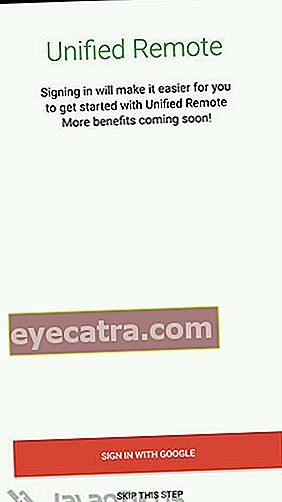
- Ker je strežnik že nameščen, ga izberite Namestil sem strežnik
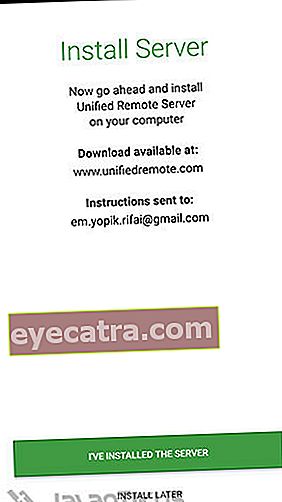
Če ste povezani v isto omrežje WiFi, lahko strežnik samodejno najdete enostavno.
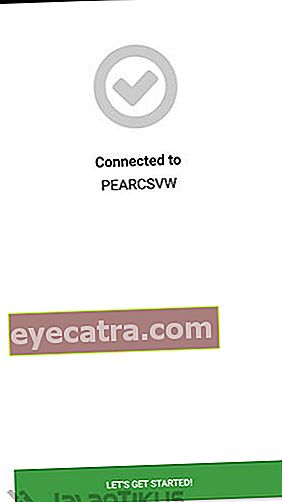
Vstopite v meni Na daljavo, lahko najdete različne ukaze, ki jih lahko izvajate.
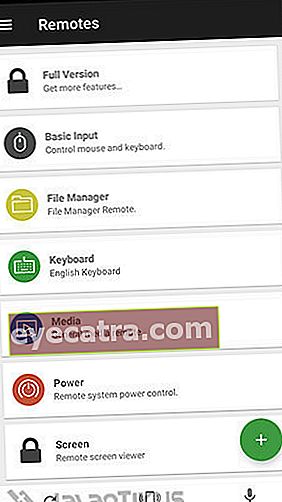
- Osnovni vnos: Za upravljanje miške in tipkovnice prek pametnega telefona
- Upravitelj datotek: Za dostop do datotek v računalniku prek pametnega telefona
- Mediji: Nastavite zvočni medij, naslednji, prejšnji, zaustavite, zaustavite in predvajajte.
- Moč: Nadzirajte računalnik za izklop, spanje, ponovni zagon, mirovanje itd.
Če menite, da vam primanjkuje, lahko tudi kupite različico Premium da dobite še več funkcij.
- Poleg Unified obstaja še 5 drugih aplikacij, s katerimi lahko upravljate računalnik na daljavo. Preberete lahko v naslednjih člankih:
 OGLED IZDELKOV
OGLED IZDELKOV To je enostaven način za upravljanje računalnika s pametnega telefona Android, iOS in Windows Phone z aplikacijo Unified Remote. Če imate druge načine, ne pozabite deliti v stolpcu s komentarji. Vso srečo!
Preberite tudi sorodne članke računalnik ali drugo zanimivo pisanje iz Em Yopik Rifai.